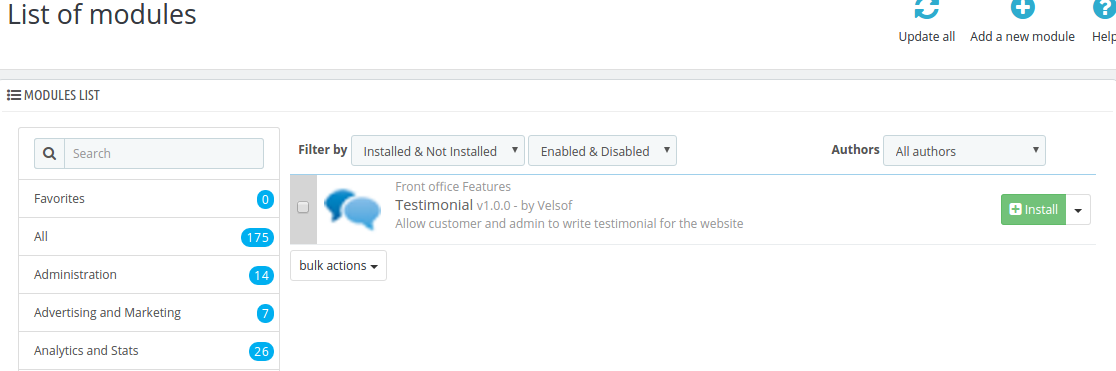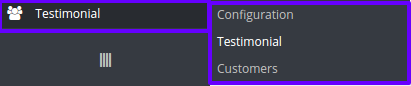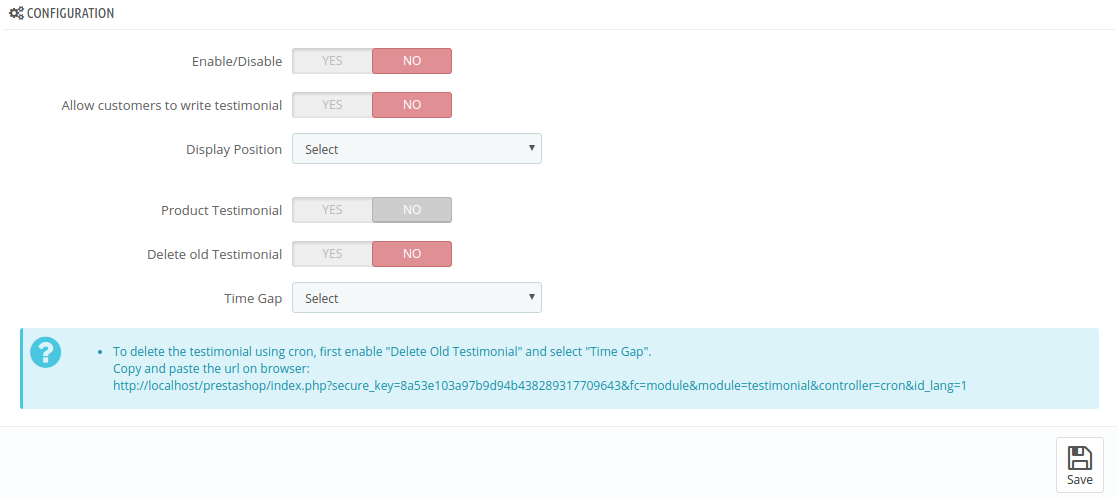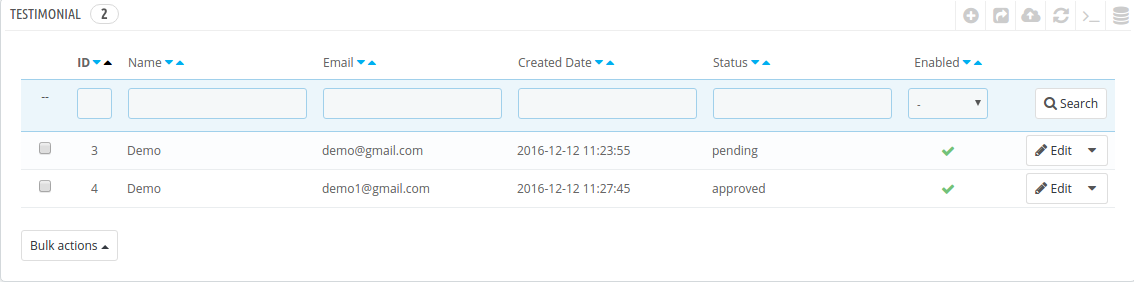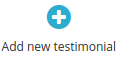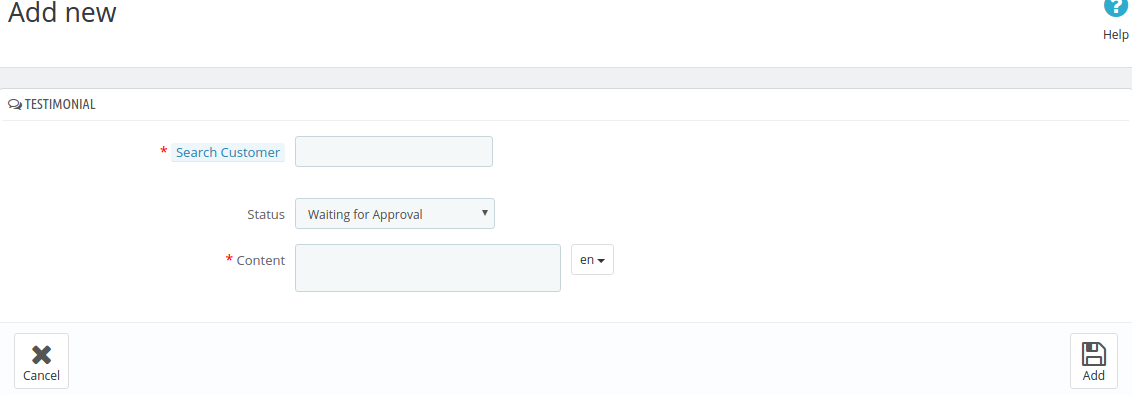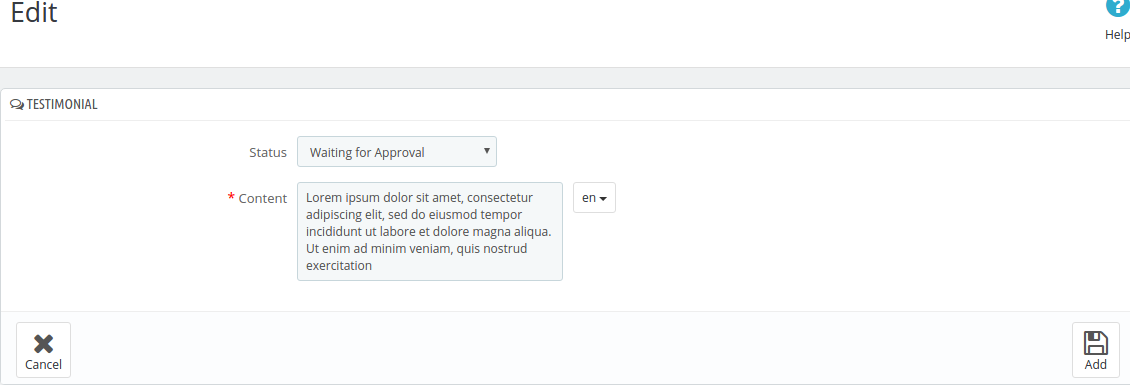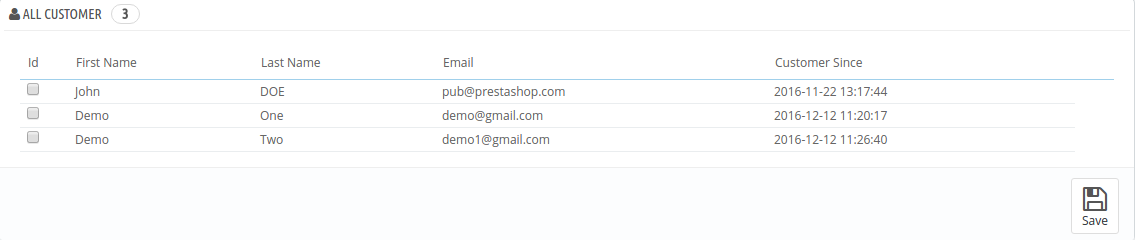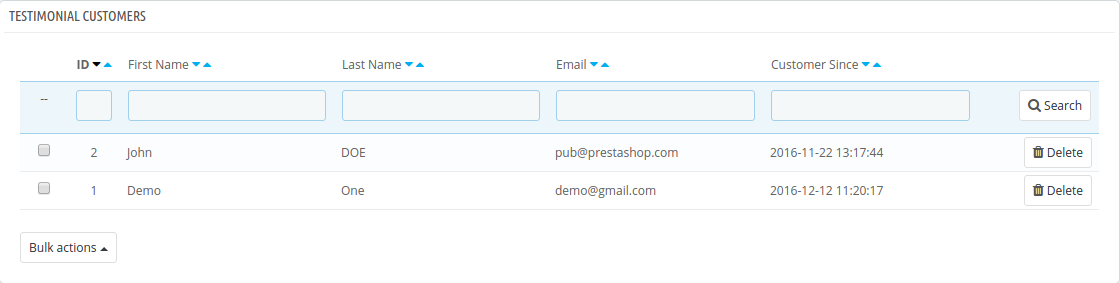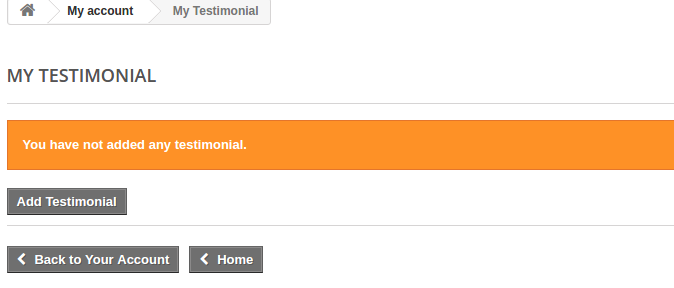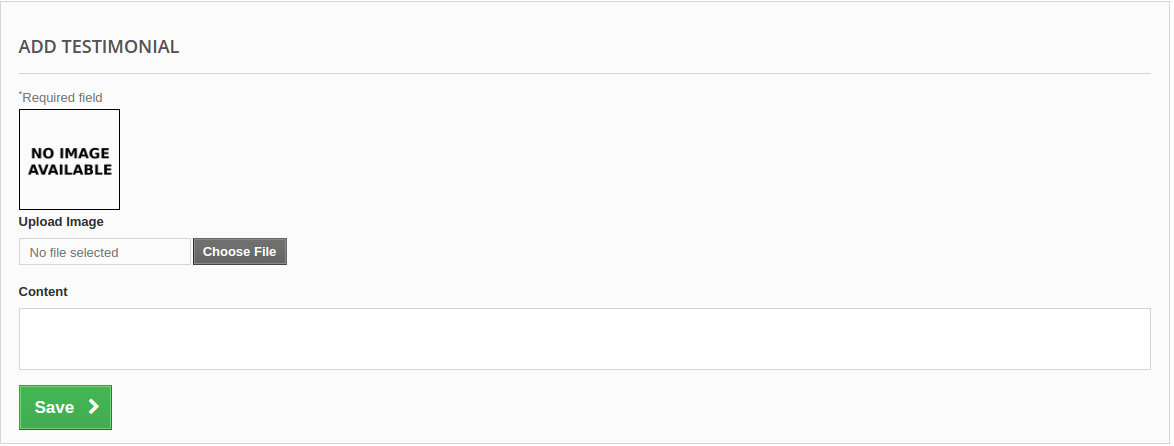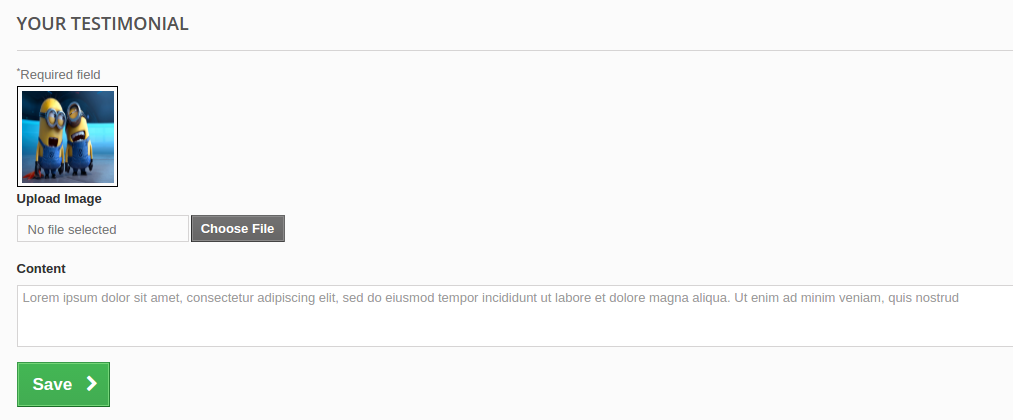1.0 ¿Qué es un testimonio?
Los testimonios son una herramienta de marketing en Internet muy poderosa pero poco utilizada que ayuda a las empresas a crear credibilidad, aliviar inquietudes y convertir clientes potenciales en clientes. Agregar testimonios de clientes a su sitio web puede ser una forma extremadamente efectiva de establecer la confianza y fortalecer la reputación de su empresa. El sitio web de Prestashop Testimonial hace exactamente eso por usted.
Un testimonio de sitio web muestra la calidad y el éxito de los productos o servicios de un sitio. Los testimonios a menudo provienen directamente de los clientes y sirven como un método de marketing exitoso.
2.0 Introducción
El plugin de testimonios del sitio web de Prestashop está desarrollado para brindar al cliente valioso la oportunidad de brindar comentarios positivos y útiles como un testimonio escrito. El testimonio ayudará al vendedor y al cliente a construir una relación sólida entre ellos. El complemento Testimonio del sitio web de Prestashop también demuestra ser una buena herramienta de marketing para el sitio web.
Con este complemento de revisión de Prestashop, el propietario de la tienda tiene derecho a permitir que los clientes escriban sus testimonios. El propietario de la tienda puede recuperar el permiso del cliente autorizado en cualquier momento. Los testimonios aprobados por el propietario de la tienda se muestran en el sitio web.
El complemento de comentarios de Prestashop proporciona muchas funciones que son las siguientes:
- El administrador de la tienda de Prestashop puede controlar todas las cosas, desde permitir que los clientes escriban los testimonios hasta mostrarlos en la página y el lugar donde se mostrarán en el sitio web.
- El administrador puede ver todos los testimonios, cliente permitido.
- El administrador de la tienda puede administrar los testimonios para mostrar en el sitio web con la ayuda del complemento de calificación Prestashop de Knowband .
- Solo el administrador puede aprobar o rechazar los testimonios publicados por los clientes.
2.0.1 Guía de instalación
Siga los siguientes pasos para instalar el complemento Testimonio del sitio web de Prestashop:
- Descargue el paquete del módulo Prestashop.
- Descomprima el paquete en el directorio / modules de su tienda Prestashop a través del administrador FTP (como Filezilla o WinSCP – descargue aquí: https://filezilla-project.org/). La estructura de carpetas para el complemento de calificación de Prestashop se muestra en la imagen a continuación:
- Podrá encontrar el complemento de comentarios Prestashop que está listo para ser instalado en la “Lista de módulos” en su tienda PrestaShop como se muestra a continuación.
- Haga clic en el enlace Instalar para instalar el complemento de calificación de Prestashop. Una vez que el módulo Prestashop se haya instalado correctamente, el enlace ‘Instalar’ se convertirá en ‘Desactivar’.
Nota: La carpeta del módulo “testimonial” debe poder escribirse para el correcto funcionamiento del complemento Prestashop. Por favor, haga que la carpeta permita a 755.
3.0 Manual de usuario
Este Manual de usuario lo guiará a través de la configuración del Módulo de administración / Tienda frontal y varias características de este Módulo de testimonios del sitio web Prestashop de Knowband.
3.0.1 Módulo de administración
En el panel de administración de Prestashop, el Módulo testimonial agrega un menú separado (llamado “Testimonio”) al final del menú, como se muestra a continuación.
- Configuración testimonial :
En la página de configuración, hay varias configuraciones que se muestran a continuación:
La página de configuración consta de los siguientes campos:
- Habilitar / Deshabilitar: de manera predeterminada, el complemento Testimonio del sitio web de Prestashop está deshabilitado. Esta configuración habilitará / deshabilitará toda la funcionalidad de este complemento de revisión de Prestashop en la interfaz.
- Permita que los clientes escriban testimonial: de manera predeterminada, esto está deshabilitado. Para permitir que sus clientes escriban testimonios para usted, debe habilitarlo. Esto puede permitir que los clientes que están bajo el “Cliente Testimonial” escriban el testimonio de la tienda.
- Posición de la pantalla: para mostrar los testimonios en la tienda, hay varias posiciones, como “Columna izquierda”, “Columna derecha” y “Página de inicio”.
- Si se selecciona la columna “Izquierda / Derecha”, aparecerá un cuadro de selección para elegir el tipo de página que tenga un tipo de página como “Categoría”, “Producto”, “CMS” y “Todos” para mostrar los testimonios.
- Eliminar antiguo testimonio: por defecto, esto está deshabilitado. Si esto está habilitado, el complemento de Prestashop eliminará todos los testimonios que se hayan establecido por campo de intervalo de tiempo.
- Brecha de tiempo: Esto puede proporcionar el intervalo de tiempo utilizado para eliminar los testimonios anteriores. Existen las siguientes opciones de intervalo de tiempo: a) 1 mes atrás, b) 2 meses atrás, c) 1 semana atrás, d) 2 semanas atrás.
Después de modificar la configuración, haga clic en el botón “Guardar” para guardar la configuración.
Hay una “Información” que se muestra debajo del “Intervalo de tiempo”.
Hay un enlace proporcionado para eliminar el testimonio. Para eliminar los testimonios, copie y pegue el enlace en el navegador y presione Entrar. Se muestra un mensaje en la pantalla como se muestra a continuación:

Testimonio: esta página tiene la lista de todos los testimonios agregados por “Administrador” o “Cliente” como se muestra a continuación:
También hay varios otros filtros para filtrar la lista de vendedores como se muestra en la captura de pantalla anterior.
El administrador de la tienda Prestashop también puede habilitar o deshabilitar un testimonio en esta lista utilizando las acciones masivas de la grilla. Si un testimonio está desactivado, ese testimonio no será visible en el escaparate. El administrador puede activar / desactivar testimonial haciendo clic en “Marcar” o “Cruzar” en el campo Habilitado de la lista para el testimonio particular.
Agregar testimonio: para agregar un testimonio en el front-end, haga clic en el botón “Agregar nuevo testimonio” que se muestra arriba de la lista de testimonios en el comentario de Prestashop.
Se abrirá un formulario en blanco para agregar testimonial para el “Cliente permitido” en particular, como se muestra a continuación:
- Cliente de búsqueda: Primero, busque al cliente de los “Clientes de testimonios” para agregar el testimonio. Al escribir el nombre del cliente, la lista de clientes aparecerá en el cuadro de selección. Entonces, elige al cliente.
- Estado: de forma predeterminada, el estado es “Esperando aprobación”. Establezca el permiso para el testimonio.
- Contenido: en este campo del complemento de calificación de Prestashop, agregue el contenido para mostrar en el testimonio. El administrador puede seleccionar el idioma de la lista desplegable. El contenido se puede agregar para los múltiples idiomas permitidos. La duración del contenido debe ser mayor a 100 caracteres.
Haga clic en el botón “Agregar” para agregar el botón testimonial o “Cancelar” para ir a la página anterior.
Después de agregar el testimonio, el administrador puede ver el testimonio en la lista de testimonios.
Editar testimonio: para editar el testimonio particular, haga clic en el botón “Editar” de ese testimonio que se muestra en la lista. Un formulario aparece como se muestra a continuación:
Los testimonios que agreguen los clientes y estén esperando aprobación se pueden permitir que aparezcan en la página designada o que se rechacen al cambiar el estado del testimonio.
El contenido puede ser modificado para los múltiples idiomas.
Luego, haga clic en el botón “Agregar” para actualizar el botón testimonial o “Cancelar” para ir a la página anterior.
- Clientes: para ver “Todos los clientes” y “Cliente testimonial”, haga clic en la pestaña Clientes del menú testimonial. Esta página proporcionará la visualización de todos los clientes existentes y clientes testimoniales permitidos como se muestra a continuación:
Elija la vista de página como “Todos los clientes” o “Cliente testimonial”.
A) Todos los clientes:
Al elegir “Todos los clientes” de la lista, aparecerá una lista con los detalles de todos los clientes existentes, como se muestra a continuación:
Para agregar los clientes existentes, haga clic en la casilla de verificación del cliente y haga clic en el botón “Guardar” para agregar al cliente en el “Cliente del testimonio”.
B) Cliente Testimonial:
Al elegir el “Cliente testimonial” de la lista de vista de página, la lista de todos los clientes permitidos se mostrará como se muestra a continuación:
Solo los clientes permitidos pueden escribir un testimonio para la tienda.
El administrador puede eliminar al cliente haciendo clic en el botón “Eliminar” correspondiente o eliminar a los clientes de la pestaña “Acción masiva”.
3.0.2 Tienda frontal
Si el cliente está autorizado, el usuario puede ver el enlace “Mi testimonio” en la página “Mi cuenta”, como se muestra a continuación:
Al hacer clic en el enlace “Mi testimonio” del complemento de comentario Prestashop, se abre una página como se muestra a continuación si no se agrega ningún testimonio:
- Agregar testimonio: para agregar un testimonio, haga clic en el enlace “Agregar testimonio” y se abrirá un nuevo formulario en blanco como se muestra a continuación:
- Subir imagen: agregue la imagen testimonial en formato jpg, jpeg, png. Al agregar la imagen, la vista previa de la imagen se puede ver en el cuadro provisto arriba.
- Contenido: agregue la descripción del testimonio para mostrar en el testimonio.
Al hacer clic en el botón “Guardar”, el formulario se validará y, si no se produce ningún error, se agregarán los datos. Al agregar el testimonio, se envía una notificación al administrador para el cambio de permiso.
Con esto, la página se redirige a la página “Mi testimonio” y el testimonio agregado se muestra como se muestra a continuación:
- Editar: Al hacer clic en el botón Editar, se abre un formulario como se muestra a continuación:
Agregue la imagen antes de hacer clic en el botón “Guardar” para actualizar el testimonio.
- Eliminar: para eliminar el testimonio, haga clic en el botón Eliminar y se le preguntará antes de eliminar el testimonio para verificar si eliminar o no. Si el administrador de la tienda hace clic en “Sí”, el testimonio se elimina y la notificación se envía al administrador.